Windows10 の標準搭載されているMicorosoft IME(日本語変換)では、郵便番号を入力すると、その郵便番号の住所を変換して実際に入力することができます。
郵便番号から住所を入力する方法
今回は例として、日本マイクロソフト社の住所の郵便番号を使って説明していきます。
郵便番号は「〒108-0075」となっていますね。
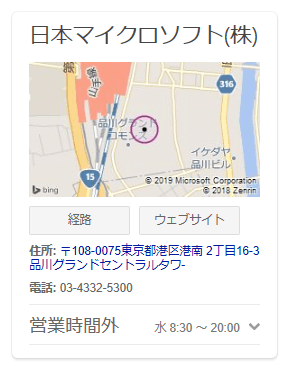
まずは、メモ帳やワードなどの文字を入力できるアプリを起動して、日本語変換をひらがなにします。
キーボードの「半角/全角」キーを押すか、タスクバーの通知領域の「A」を右クリックして、「ひらがな」入力にしてください。
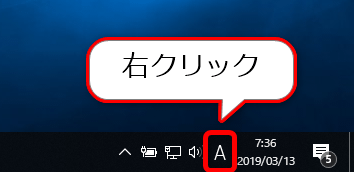
「A」を右クリックしてから「ひらがな」をクリックします。
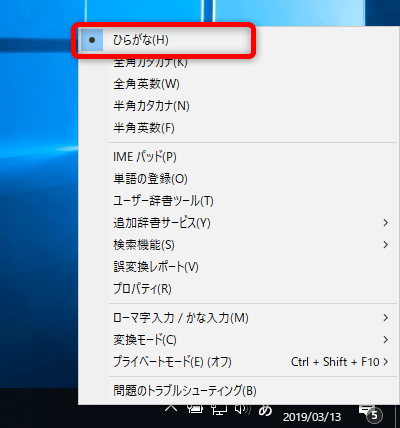
郵便番号である「108ー0075」と入力し「スペース」キーを押します。
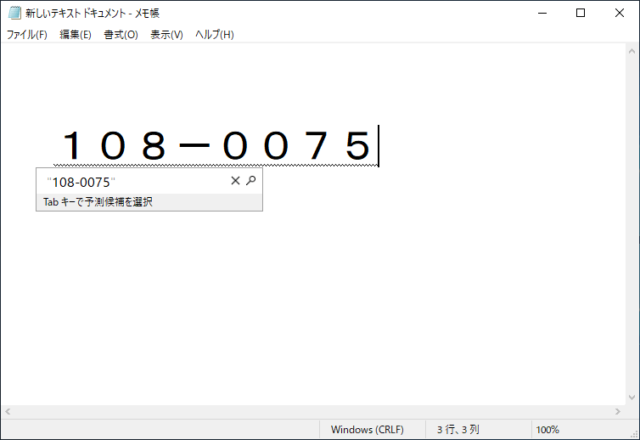
すると変換候補が表示されますので、スペースを押して「2 東京都港区港南」にカーソルを合わせエンターキーを押します。
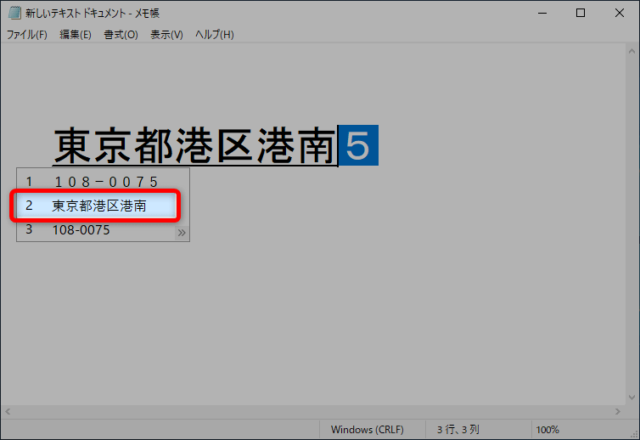
すると、このように郵便番号から住所を変換して入力することができました。
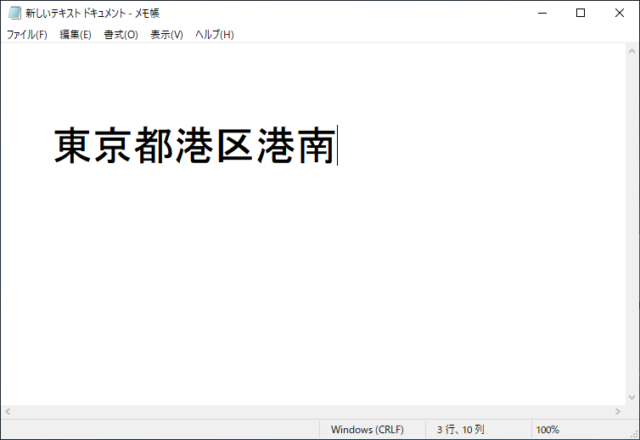
ちょっと長めの住所だったり、どうやって入力していいかわからない漢字がある住所を入力する場合にはとても便利です。
Microsoft IMEに限らず、Google 日本語入力などでもできますので、ぜひお試しください。

